En primer lugar, curvar texto en PowerPoint es muy sencillo, pero debemos tener en cuenta que no todo el texto es esencialmente bueno después de aplicar el efecto de curva. Esto depende mucho del tipo de fuente, tamaño, cómo vas a configurar el cuadro de texto e incluso el tamaño del mismo. Por lo tanto, algunos textos se distorsionan por completo después de realizar el procedimiento, ya que es necesario corregirlos y configurarlos para que salgan como se espera.
Curvar Texto en PowerPoint
WordArt en PowerPoint para la transformación de curvas
Bueno, para hacer este tipo de efecto usaremos un recurso nativo de PowerPoint que es WordArt que al hacer click dentro de un “cuadro de texto”, por ejemplo, estará en la Pestaña llamada Forma de Formato y podrás elegir diferentes tipos de “Efectos de texto” . En este caso, trabajaremos con el efecto Transformación.
Sin embargo, este tipo de herramientas que te vamos a mostrar es muy sencilla y hará que tus presentaciones de diapositivas sean más atractivas y visualmente diferentes.
Cómo Curvar Texto en PowerPoint Usando WordArt
En la imagen de abajo tenemos un nombre en el centro de la diapositiva lo primero que debes hacer es seleccionar el nombre que quieres curvar, mira:
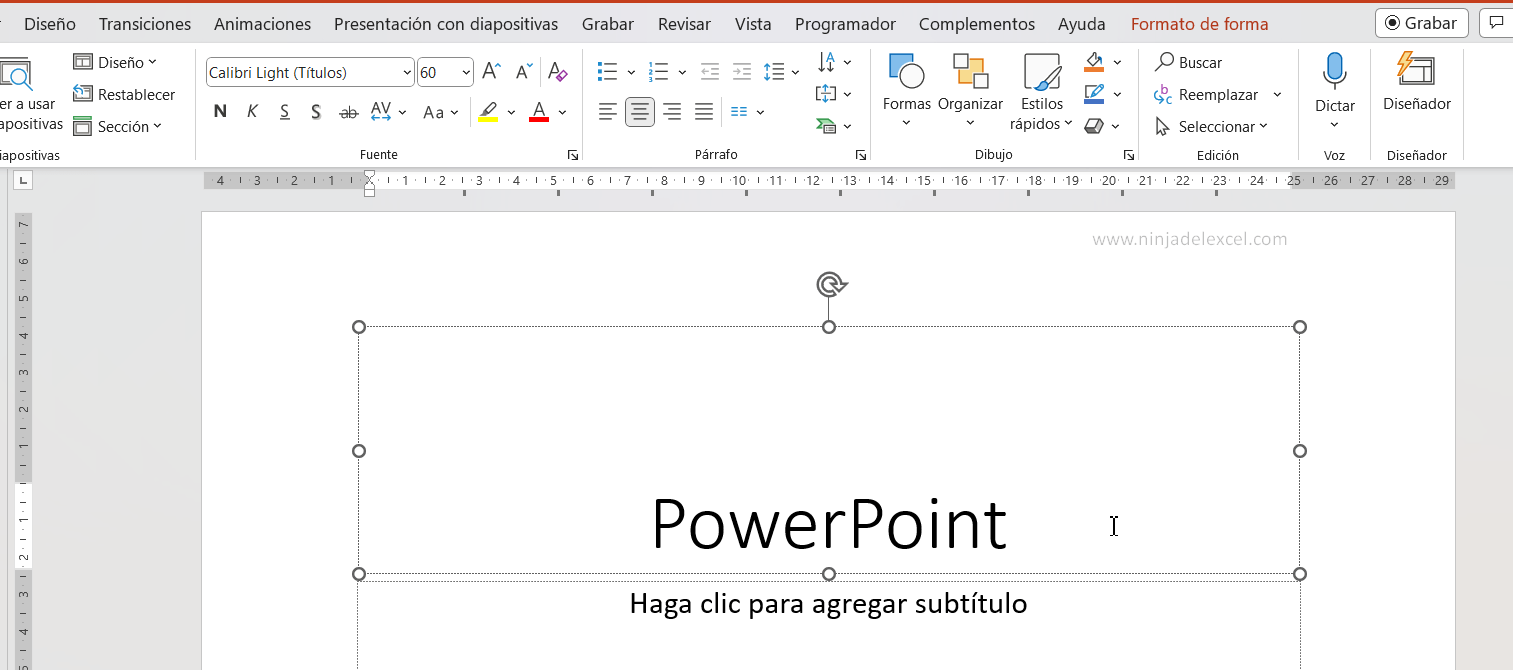
Reciba Contenido de Excel
Registre su E-mail aquí en el blog para recibir de primera mano todas las novedades, post y video aulas que posteamos.
¡Su correo electrónico está completamente SEGURO con nosotros!
Es muy importante que me agregues a la lista de tus contactos para que los siguientes E-mails no caigan en el spam. Agregue este: E-mail: edson@ninjadelexcel.com
Además, haga clic en la pestaña: Formato y en la categoría Estilos de WordArt, elija la última opción de estilos de fuente, luego elija la opción “Transformación”, consulte:
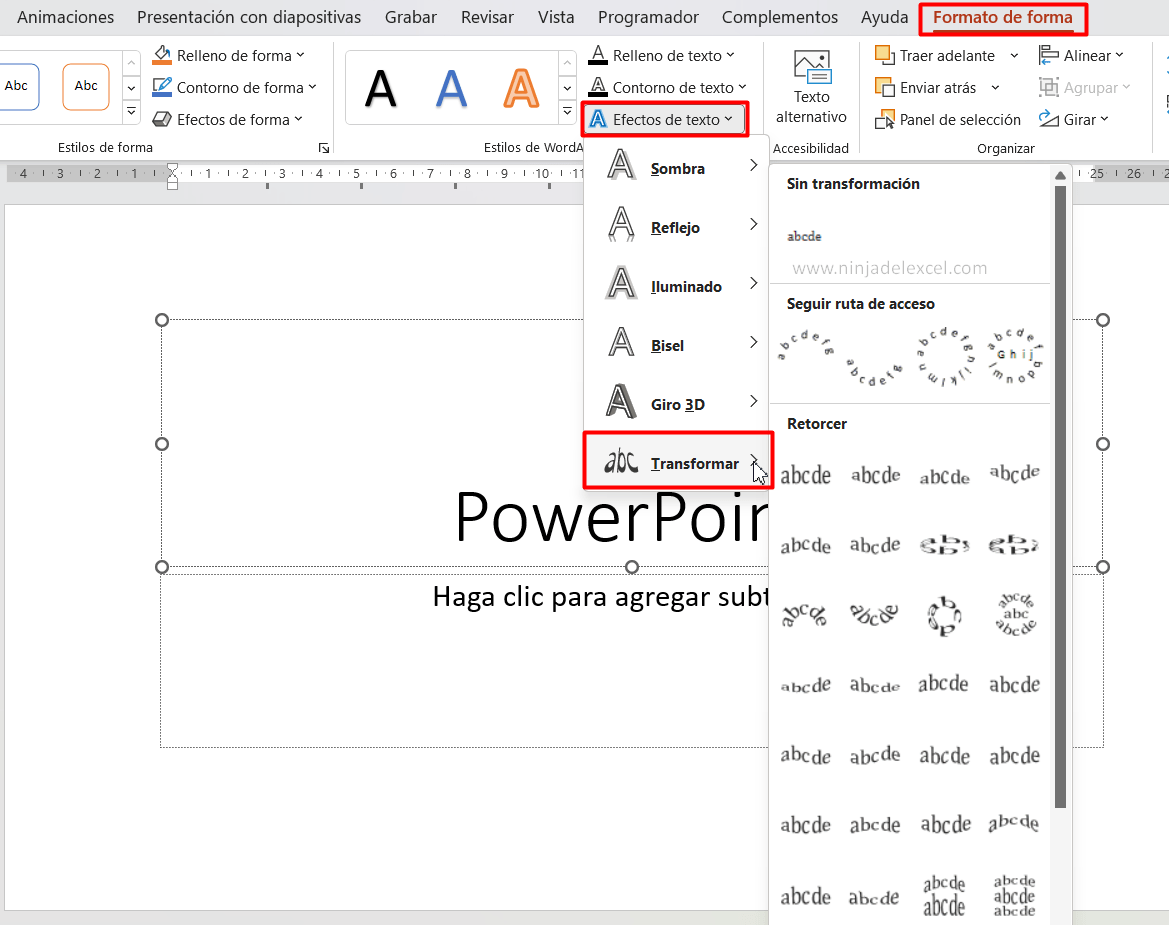
Hasta este punto, vea que ya podemos ver algunas opciones de curva en la ventana de la derecha, ahora demostremos cómo funcionan algunos estilos de curva:
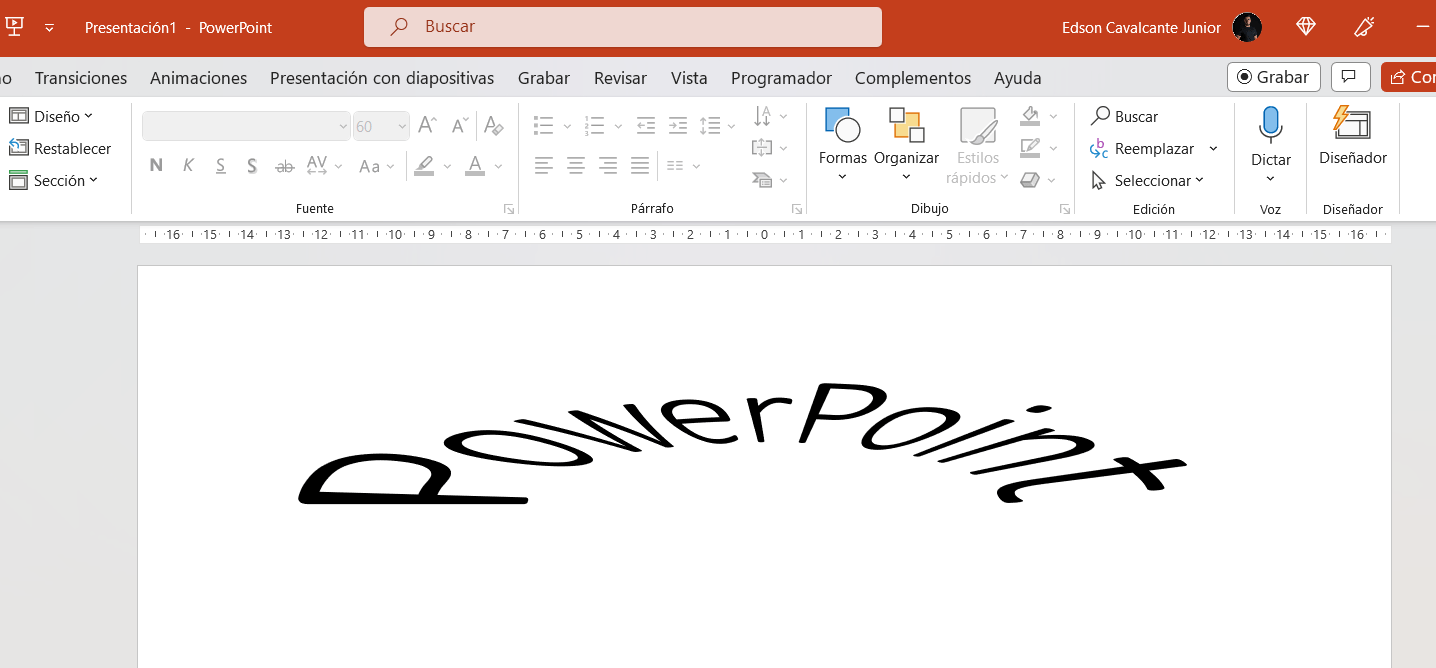
Es muy simple, pase el mouse sobre una opción curva y el texto se colocará de acuerdo con el tipo existente.
Curso de Excel Básico, Intermedio y Avanzado:
Pronto, ¡Cursos de Excel Completo! Continúa leyendo nuestros artículos y entérate un poco más de lo que hablaremos en nuestra aulas virtuales.
 Si llegaste hasta aquí deja tu correo y te estaremos enviando novedades.
Si llegaste hasta aquí deja tu correo y te estaremos enviando novedades.
¿Qué esperas? ¡Regístrate ya!
Accede a otros tutoriales de Excel
- Cómo Juntar Varias Hojas con Google Sheets – Ninja del Excel
- Ideas de Diseño en PowerPoint: ¿Qué es? – Ninja del Excel
- Tabla de Excel para Supermercado (Descarga Gratuita) – Ninja del Excel
- Cómo Agregar Fuente en PowerPoint – Ninja del Excel
- Registrar de Clientes de Excel – Ninja del Excel
- Tabla de Cumpleaños para Empresa en Excel – Ninja del Excel










